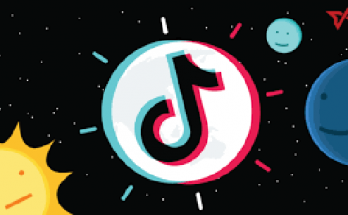Оглавление:
Контент в социальных сетях создавать не так-то просто. Человек, который постоянно работает над своими навыками и регулярно создаёт публикации, должен знать, какие существуют хитрости и функции для обработки отснятого материала. Разработчики постоянно подкидывают пользователям фишки, которые делают контент интересным и без использования сторонних мобильных или профессиональных инструментов. В этой статье мы поговорим о такой вещи как маска боке в Тик Токе.
Что делает?
Слово «боке» пришло из японского, где оно обозначает размытие. Уже эта информация должна была дать вам понять, что это за эффект. Он размывает фон, акцентируя внимание зрителя на вас, когда вы в кадре. Особенно полезно будет применить маску тем, у кого такой опции нет в камере автоматически.

Если не хотите накладывать боке в Тик Токе и считаете, что при съёмке в стандартном приложении на устройстве картинка будет качественнее, у меня для вас плохие новости: в нём всё работает примерно так же, принципиальной разницы нет. Разве что в редакторе самой социальной сети можно наложить сразу несколько обработок и сразу выложить. Так что, в плане качества эффект боке в Тик Ток мало чем отличается от стандартного приложения камеры. Но для некоторых клипмейкеров может быть удобнее использовать именно ТТ.
Где найти маску?
Маска боке в Тик Токе не спрятана куда-то в неизвестное место. Однако список эффектов постоянно обновляется, а строки поиска здесь нет. Поэтому неудобно листать, переходить по вкладкам и искать заветную иконку.
Так что, я предложу вам два способа, и второй будет удобнее:
- В списке эффектов. Нажимаем на иконку с плюсом, чтобы открыть интерфейс создания видео. После – жмём по кнопке «Эффект» слева от красного круга для съёмки. Здесь есть вкладки, где обработки рассортированы. Полистайте их, чтобы найти нужный нам.
- Чужой ролик. На клипе отображаются эффекты, которые пользователь наложил. Поэтому, чтобы быстрее и проще найти нашу бокешку, можно пойти в поиск, ввести запрос и открыть один из роликов. Затем – жмём по «Боке».
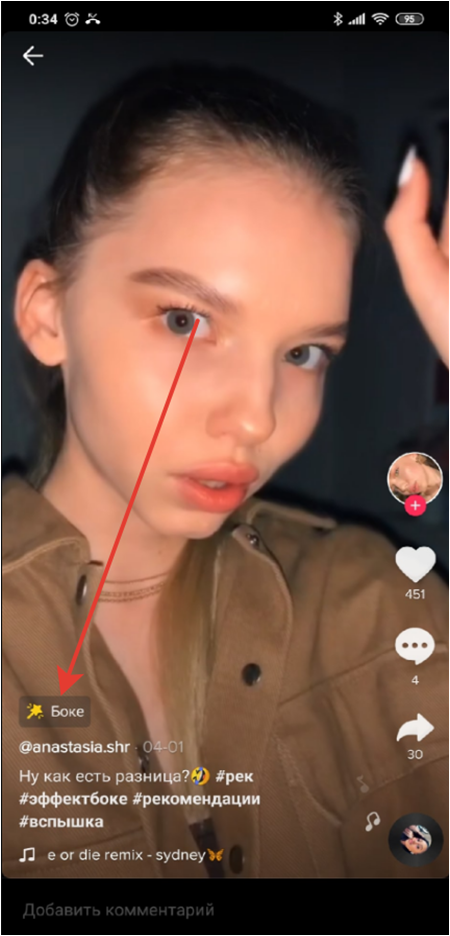
Инструкция, как применить
А теперь к небольшой инструкции. Я уже показала, где можно найти бокешку. Второй вариант предпочтительнее, но в алгоритме действий рассмотрим первый, ведь он включает и второй. Итак, с бокешкой мы работаем так:
- Открываем приложение и жмём по иконке с плюсом в нижней части экрана.
- Жмём по «Эффекты» слева от кнопки для записи.
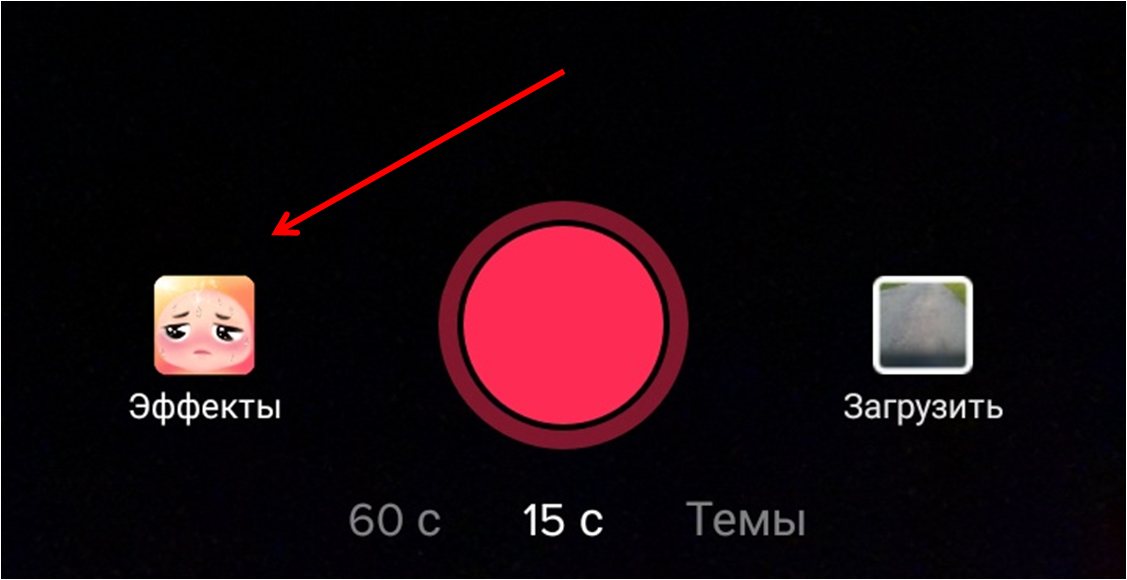
- Находим здесь золотую иконку с лицом. Скриншота, к сожалению, не будет. Да, потому что я не нашла. Но даже если бы я вам назвала точное порядковое число нужной обработки, вам это не помогло бы – разработчики постоянно расширяют список доступных эффектов и всё равно эта информация не будет достоверной. Если вы решили идти вторым путём из тех, о которых я писала выше, то на этом этапе вам нужно будет нажать на кнопку с названием фильтра на чужой публикации, найденной по соответствующему хэштегу.
- Если пошли вторым путём, на этом этапе нужно нажать на иконку с камерой в нижней части экрана.
- Снимаем.
Лайфхаки, как использовать эту маску в своих роликах
Какие лайфхаки я могу вам посоветовать? На самом деле, с этим нет ничего сложного. В Tik Tok много так называемых туториалов, в которых описано, как можно использовать бокешку. Однако, зачастую принцип один – вы размываете фон, выбираете фильтр (обычно используют G6) и, если хотите, добавляете ещё больше декоративности, например, Bling. Если описание для вас слишком сложное, просто посмотрите примеры, которые я приведу ниже – я добавлю туда конкретные ролики с указанием фильтров и эффектов, которые хорошо работают «в команде» с бокешкой.
Как добавить в избранное?
Для того, чтобы не тратить время на поиск любимой обработке, используйте избранное. Это – очень удобная функция, благодаря которой вы можете упростить себе создание постов и их просмотр. Учитывая, что боке найти не так уж и просто, если вы рассчитываете добавлять его часто, стоит добавить в избранное.
Сделать это можно двумя способами:
- Из интерфейса создания видео. как только мы наложили маску, в левом нижнем углу появится иконка с флагом. Жмём по ней. Посмотреть то, что вы сохранили, тоже можно отсюда – в начале строки со вкладками есть похожая иконка. По ней и жмём.
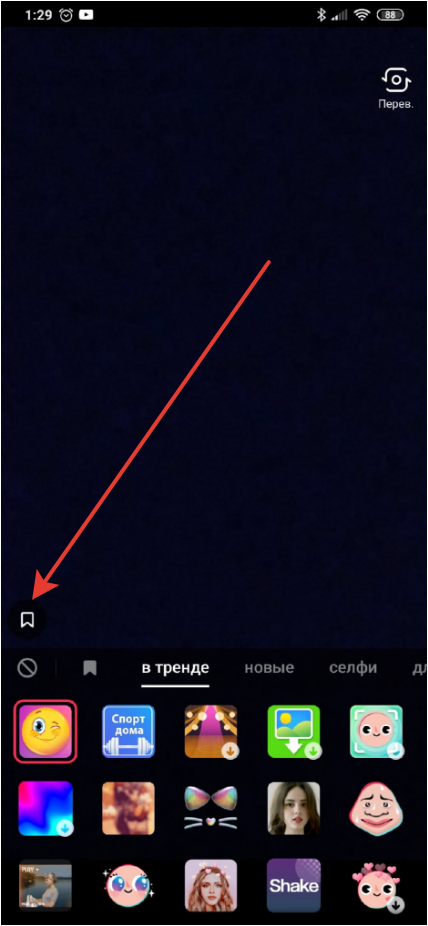
- Со страницы маски. Когда вы открыли бокешку из чужого поста, кнопка «В избранное» бросается в глаза. По ней и жмём.
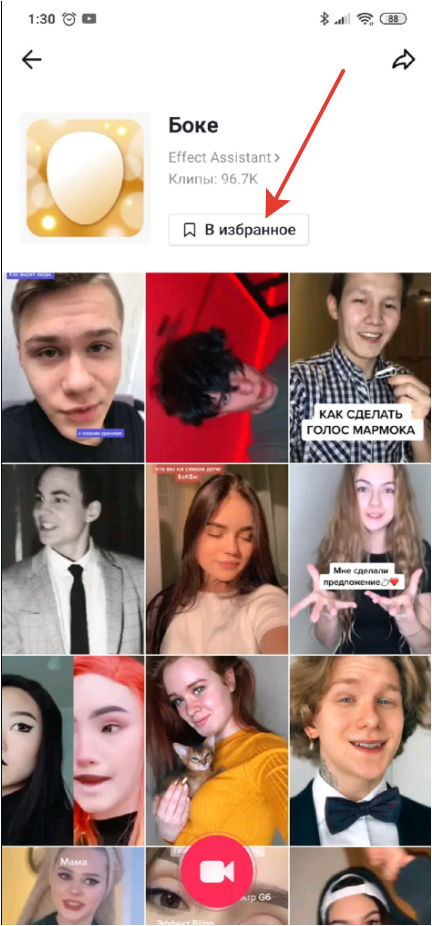
Как найти все видео с этим эффектом?
Не всегда понятно, как найти все клипы с понравившейся маской. Не будем распыляться на пустые слова. Перейдём к делу.
Есть два способа найти контент с нужной обработкой:
- Хэштег. Иногда пользователи с помощью тегов обозначают, что использовали. Вариант не из лучших, потому что такие метки – далеко не обязательное условие публикации контента с определённой обработкой.
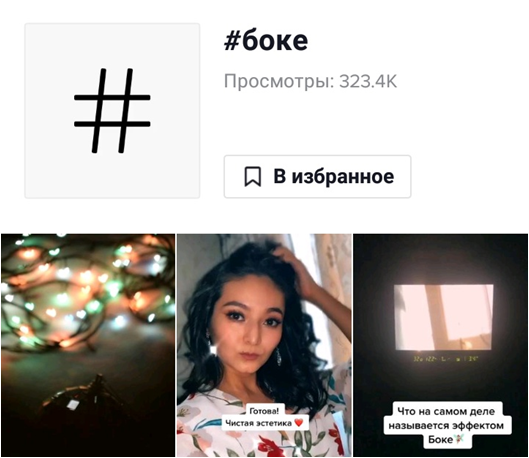
- На странице маски. Вы, наверно, заметили, что, когда вы нажимаете на название маски на чьём-то видео, открывается страница эффекта. Под его названием и кнопкой «В избранное» вы и можете найти все клипы с такой обработкой.
Интересные примеры с этим способом
На самом деле, интересного мало. Это просто размытие фона и самая распространённая комбинация это боке + g6 + bling. Так что, и туториалов не особо много. Так что, я приведу в пример один обучающий клип и два прикольных. Вам я могу лишь посоветовать попробовать разные комбинации эффектов и фильтров.
@skvyrraa♬ My Heart Went Oops – Tiagz
– вот и «обучалка». В принципе можете не искать какие-то другие туториалы: поверьте на слово, они отличаются лишь степенью наложения эффекта G6. С другой стороны, это прекрасный шанс создать свою комбинацию фильтров, сделать свои обучающие клипы и набрать на этом контенте первый миллион подписчиков.
@andrey_noiles##pov На встрече выпускников к тебе подошёл тот самый парень, который все детство над тобой издевался…♬ original sound – doramafukamama
– просто смешной ролик. Этот парень часто использует бокешку. На его примере вы можете убедиться, что как нельзя лучше этот эффект подходит именно для портретных съёмок.
@victoria___mw@lilhuddy ? ##art##portrait##portraitart##lilhuddy##lilhuddyedit##chase##chasehudson##chasehudsonedit##foryou##foryoupage##fyp##рекомендации##рек♬ No Idea X Candy – rapidsongs
– рисунок. Лично мне не очень нравится идея накладывать блики вообще на всё. Тем не менее, обратите внимание, как выглядит эта классическая комбинация на неживых объектах.
Сейчас очень сложно удивить пользователей социальных сетей. приходится использовать разные хитрости, в том числе и эффекты с фильтрами. Разработчики стараются помочь в этом и постоянно создают новые маски. Так что, поэкспериментируйте с тем, что доступно для обработки, и создайте свой список любимых.
Вопросы наших читателей
Зачастую дело в том, что ваша версия приложения устарела. Обновитесь. Однако, иногда дело в самом устройстве. Если гаджет слишком старый, скорее всего новые маски поддерживаться не будут. Но лично у меня гаджет 2019 года, а боке всё равно нет даже после обновления. В чём дело, не знаю. Но будьте готовы к тому, что эта ошибка может быть нерешаема.
Скорее всего, она у вас не поддерживается. Попробуйте найти её через вкладку поиска и убедиться в том, что дело действительно в том, что эта обработка не поддерживается.
Несколько масок использовать нельзя. Вы можете наложить одновременно маску, пару-тройку эффектов и пару-тройку фильтров.
Задавай свои вопросы в комментариях и мы тебе ответим! А также смотри ниже полезное видео по теме.